Cum să găsiți descărcări pe iPhone: Ghidul pentru începători
Publicat: 2023-03-13Găsirea descărcărilor poate fi puțin confuză pe iPhone, mai ales dacă tocmai ați făcut upgrade la un iPhone. S-ar putea să vă întrebați unde este un fișier descărcat. Dacă și dvs. întâmpinați probleme în a găsi fișierul descărcat, nu sunteți singur. Cea mai bună parte este că puteți găsi descărcări pe iPhone cu câțiva pași simpli.
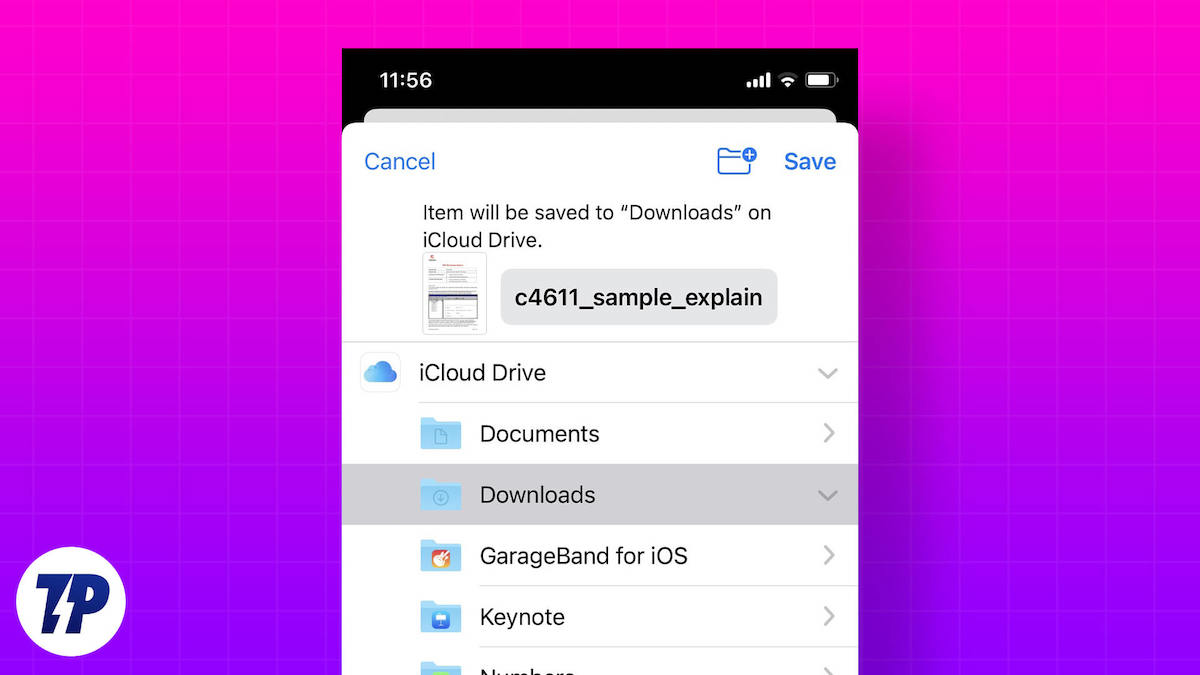
Indiferent dacă căutați o fotografie, muzică sau aplicație descărcată, acest articol vă va ajuta să o găsiți. De asemenea, vă vom oferi o comandă rapidă la îndemână pentru a adăuga dosarul Descărcări pe ecranul de pornire.
Cuprins
Cum să găsiți fișierele descărcate pe iPhone
Să începem cu cum să găsim fișiere descărcate pe iPhone. Aplicația implicită de gestionare a fișierelor de pe iPhone este aplicația Fișiere. Vine preinstalat pe fiecare iPhone. Puteți folosi aplicația Fișiere pentru a găsi descărcări pe iPhone. Următorii pași vă vor ajuta în acest proces.
1. Deschideți aplicația Fișiere. Îl puteți găsi în biblioteca de aplicații de pe iPhone.
2. În mod implicit, ar trebui să vă aflați în fila Răsfoire. Dacă nu, treceți la fila Răsfoire.
3. Sub Locații, selectați intrarea „Pe iPhone-ul meu”.
4. Acum, ar trebui să vedeți un dosar Descărcări. Deschidel.
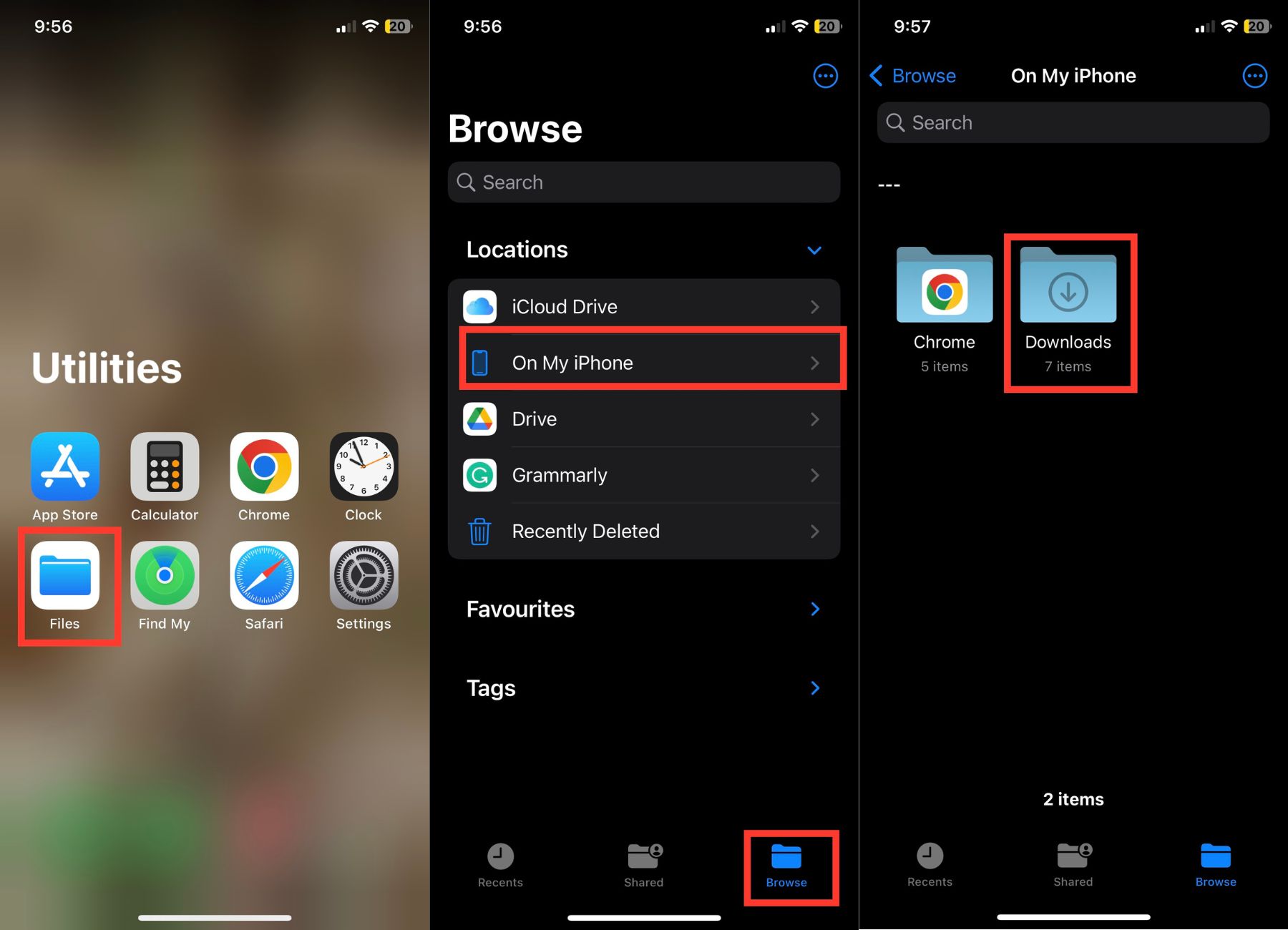
Ar trebui să vedeți toate fișierele descărcate de pe iPhone în dosarul Descărcări.
Pe lângă dosarul Descărcări situat pe stocarea locală a iPhone-ului, iCloud Drive are și un dosar Descărcări. Ocazional, puteți salva unele fișiere în dosarul „Descărcări” iCloud Drive. Deci, dacă un fișier descărcat nu apare în stocarea locală a iPhone-ului dvs., merită să îl căutați în iCloud Drive. Urmați pașii de mai jos pentru un ghid pas cu pas.
1. Deschideți aplicația Fișiere pe iPhone și atingeți Răsfoire.
2. Sub Locații, atinge iCloud Drive.
3. Ar trebui să vedeți un dosar Descărcări acolo. Deschidel.
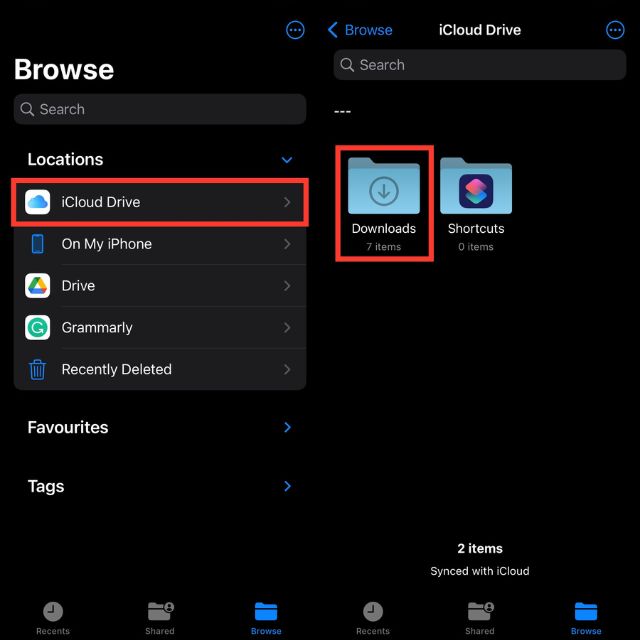
Toate fișierele pe care le-ați descărcat pe iCloud Drive ar trebui să fie acolo.
Creați o comandă rapidă către dosarul Descărcări
Modul de mai sus ar trebui să vă ajute să găsiți descărcări pe iPhone. Cu toate acestea, dacă descărcați o mulțime de fișiere pe iPhone, este plictisitor să parcurgeți aceiași pași de fiecare dată. Avem o soluție utilă care creează o comandă rapidă către dosarul Descărcări de pe ecranul de pornire al iPhone-ului.
Acest lucru face ca dosarul Descărcări să fie disponibil pe ecranul de pornire, astfel încât să puteți accesa folderul Descărcări cu o singură atingere. Suna bine? Iată cum puteți crea o comandă rapidă către dosarul Descărcări de pe iPhone.
1. Deschideți aplicația Comenzi rapide de pe iPhone și atingeți pictograma + din colțul din dreapta sus.
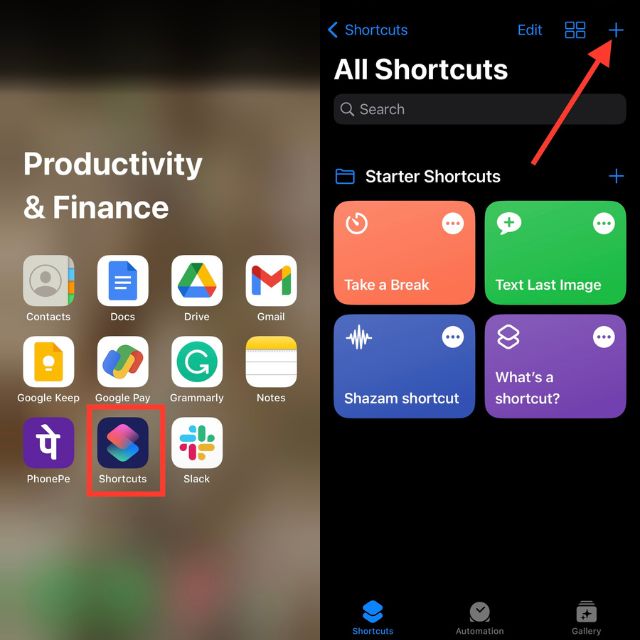
2. Faceți clic pe butonul + Adăugați acțiune și accesați fila Aplicații.
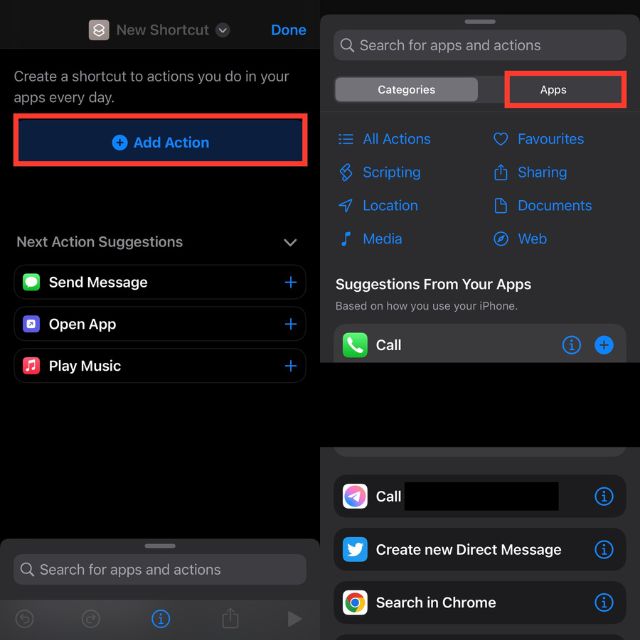
3. Selectați aplicația Fișiere și atingeți Folder sub File Storage.
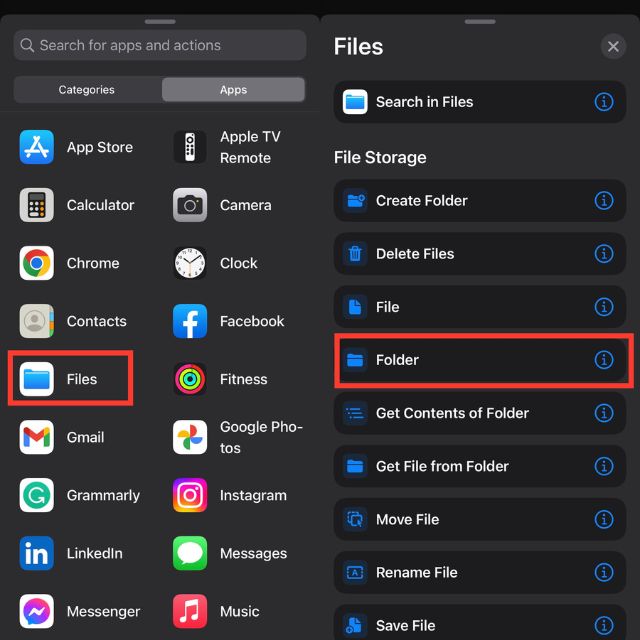
4. În caseta de căutare, atingeți Folder.
5. Selectați folderul Descărcări și atingeți Deschidere.
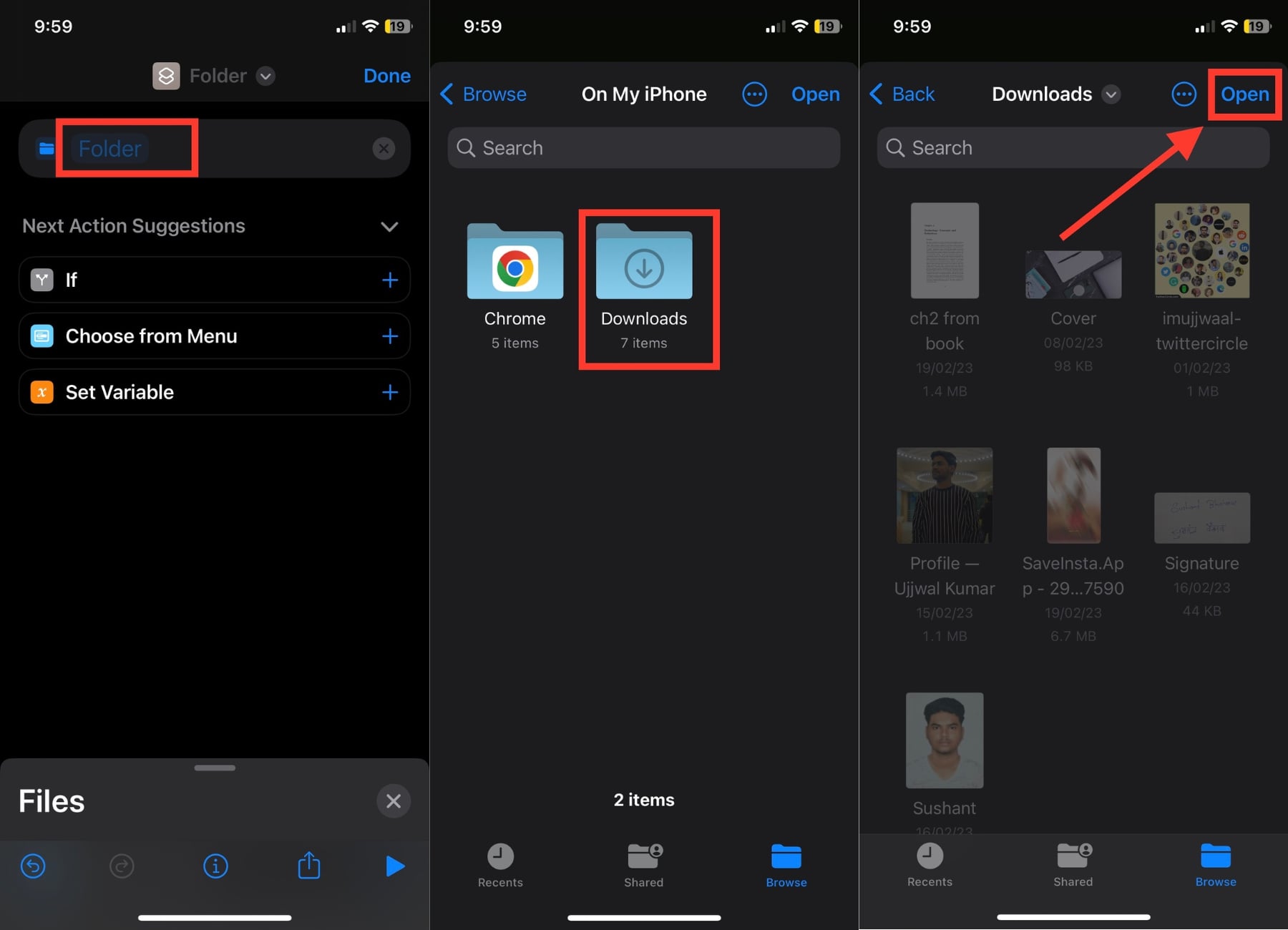
6. Acum faceți clic pe pictograma cruce din colțul din dreapta jos al ecranului. Ar trebui să apară o nouă casetă de căutare pentru aplicații și acțiuni.
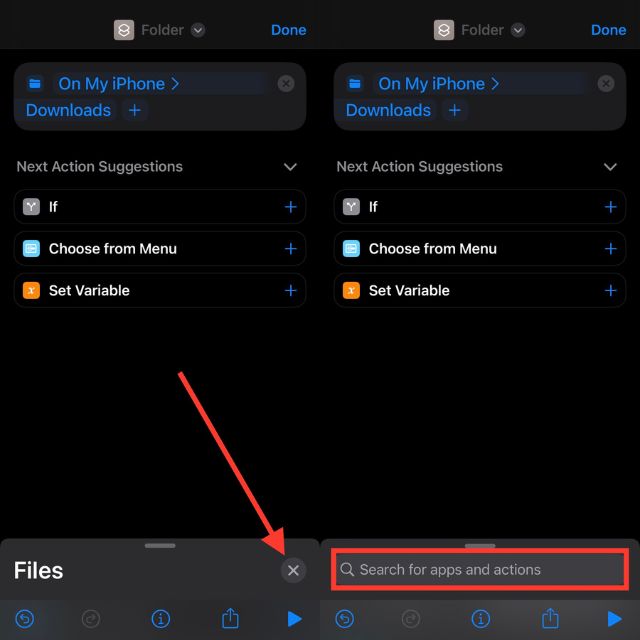
7. Căutați Open File și atingeți-l.
8. Apoi apăsați pe „Aplicație implicită” și selectați „Fișiere”.
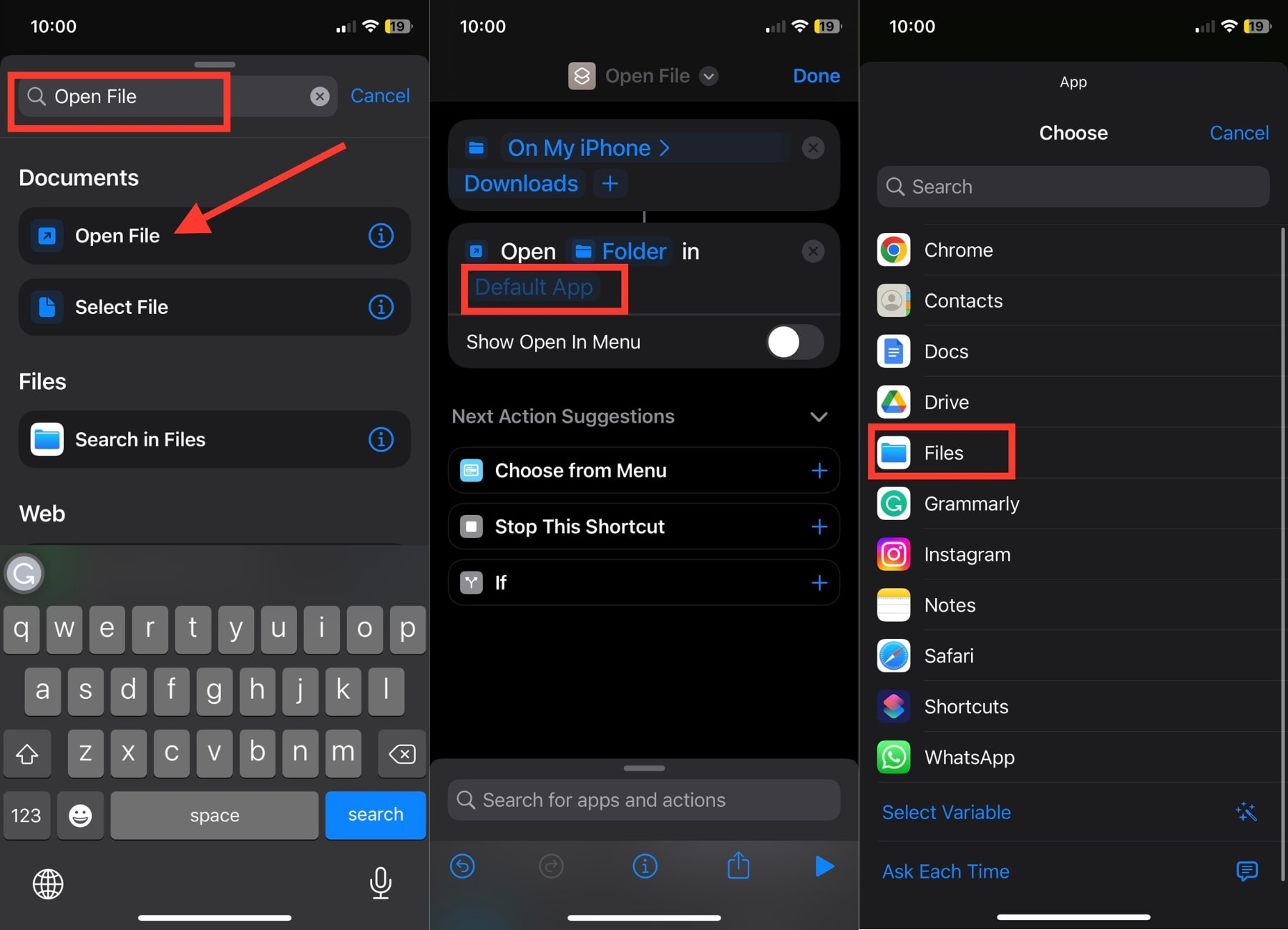
9. Acum atingeți Deschideți fișierul în partea de sus a ecranului.
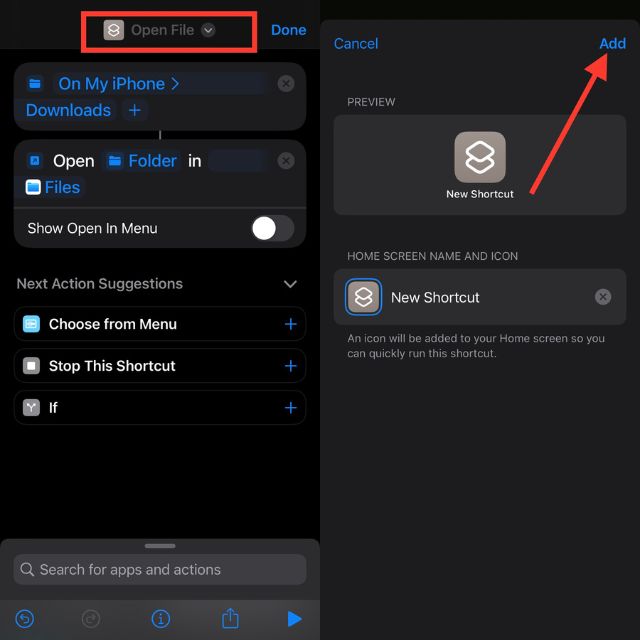
10. Acum, selectați opțiunea Add to Home Screen.
11. În cele din urmă, faceți clic pe Adăugare în colțul din dreapta sus.
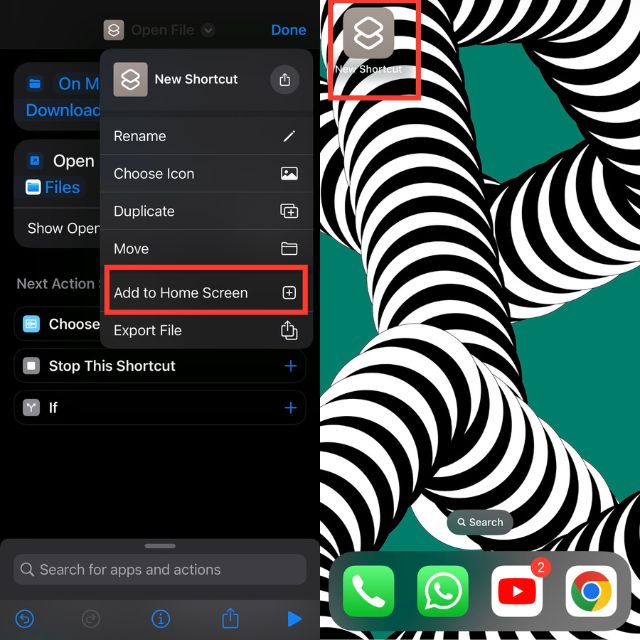
O comandă rapidă la folderul Descărcare ar trebui să apară pe ecranul de pornire al iPhone-ului. Puteți face clic pe el și folderul Descărcări se va deschide direct.
Cum să găsești fotografii descărcate pe iPhone
Nu sunt doar fișierele pe care le descarcăm pe iPhone-urile noastre. De asemenea, descărcăm adesea fotografii din aplicația de e-mail sau din aplicația de mesagerie instantanee. Aceste fotografii sunt apoi stocate de obicei în aplicația Fotografii de pe iPhone. Deci, dacă ați descărcat fotografii pe iPhone, iată cum le puteți găsi.
1. Deschideți aplicația Fotografii pe iPhone.
2. În mod implicit, ar trebui să vă aflați în fila Bibliotecă. Dacă nu, treceți la fila Bibliotecă.
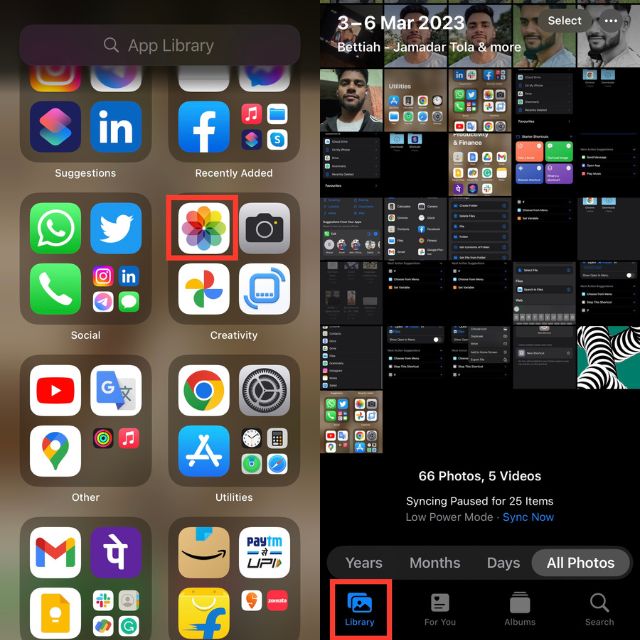
Dacă ați descărcat fotografiile recent, acestea ar apărea sub Toate fotografiile. Să presupunem că ați descărcat o fotografie acum câteva săptămâni și este plictisitor să parcurgeți toate fotografiile pe care le-ați făcut de atunci. Pentru acest caz, există un sfat la îndemână care vă va ajuta să găsiți rapid fotografiile descărcate.
1. Accesați fila „Căutare” din aplicația Fotografii.
2. Veți primi o casetă de căutare în partea de sus a ecranului.
3. Dacă ați descărcat o fotografie utilizând browserul Safari, căutați Safari. Rezultatul căutării arată toate fotografiile pe care le-ați salvat numai folosind Safari.
4. În mod similar, dacă salvați o fotografie în Chrome. Căutați-l și veți vedea toate fotografiile salvate în Chrome.

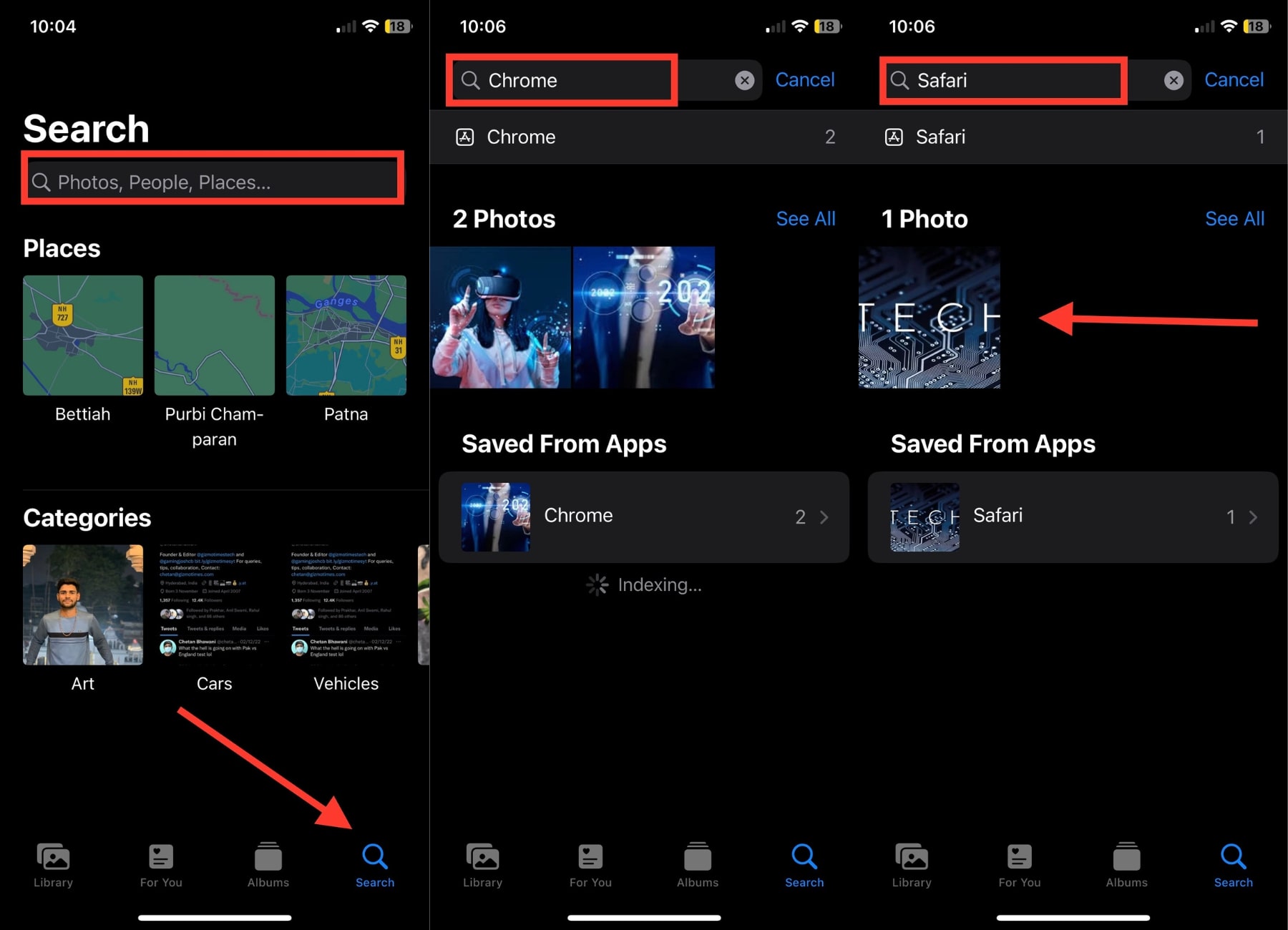
Cum să găsiți muzică descărcată pe iPhone
Cei mai mulți dintre noi ascultă muzică pe iPhone-urile noastre. Pentru a accesa melodiile noastre preferate offline, de obicei le descarcăm. Cu toate acestea, unii utilizatori noi de iPhone sunt confuzi cu privire la modul de a accesa muzica descărcată. Deci, dacă ați descărcat muzică pe iPhone și acum aveți probleme în a o găsi, următorii pași vă vor ajuta să ieșiți din această situație.
1. Deschideți aplicația Apple Music pe iPhone.
2. Accesați fila Bibliotecă.
3. În Bibliotecă, ar trebui să vedeți un folder Descărcat.
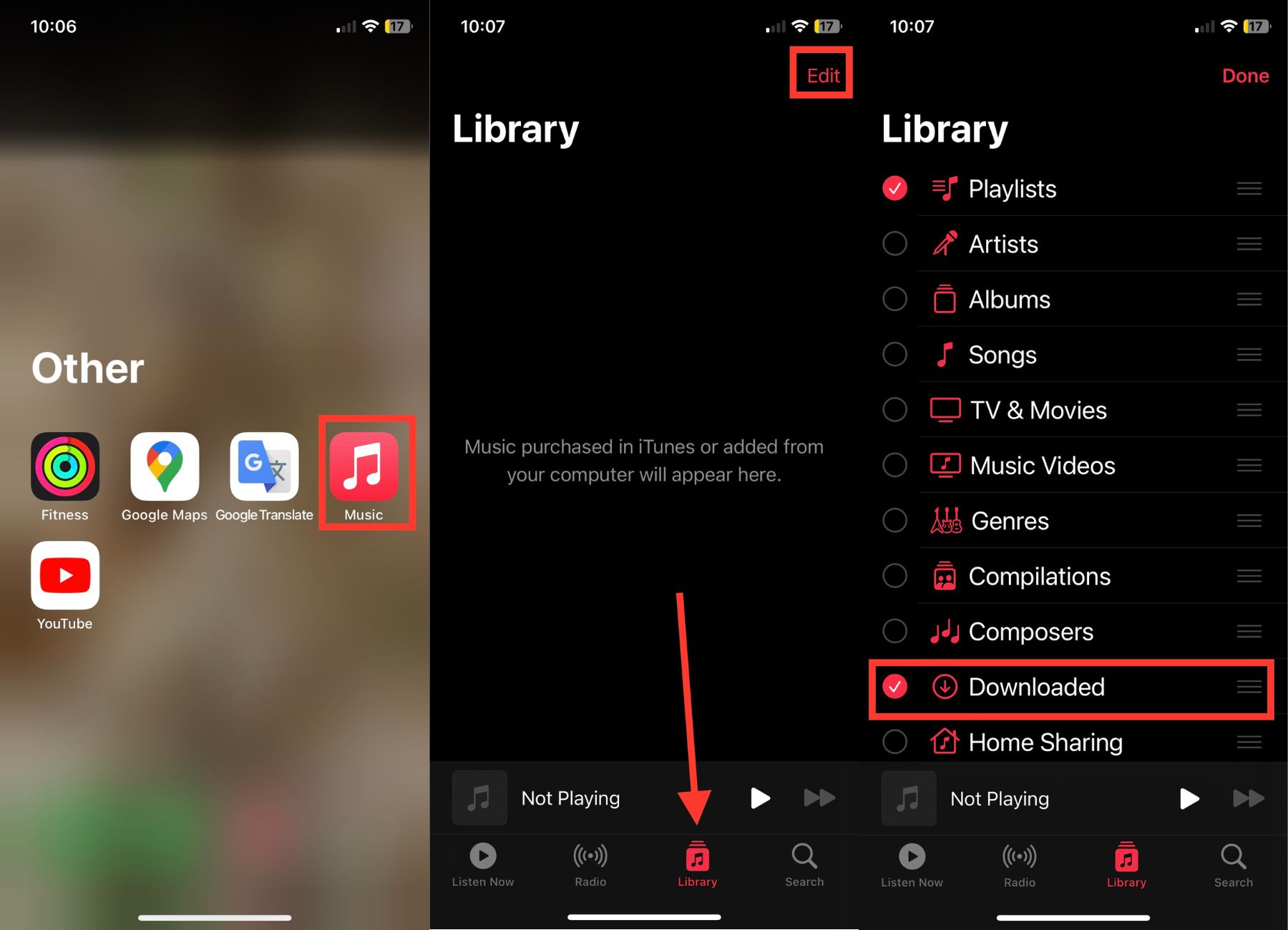
4. Dacă nu, atingeți opțiunea Editare din colțul din dreapta sus și activați cercul de lângă Descărcat.
Pașii de mai sus sunt pentru aplicația Apple Music. Dacă ați descărcat muzică dintr-o aplicație terță parte, cum ar fi Spotify, procesul de găsire a muzicii descărcate este diferit.
Cum să găsiți aplicații descărcate pe iPhone
Am explicat cum să găsiți descărcări pe iPhone sau iPad, fie că este vorba de fișiere, fotografii sau muzică. În plus, descarcăm și aplicații pe iPhone-urile noastre. Dacă ați descărcat recent o aplicație nouă, dar nu o puteți găsi, nu este o problemă. Următorii pași vă vor ajuta să găsiți aplicațiile descărcate pe iPhone.
1. Pe ecranul de pornire al iPhone-ului, glisați spre stânga pentru a deschide biblioteca de aplicații.
2. În Biblioteca de aplicații, veți vedea o casetă mare de căutare în partea de sus, etichetată „Biblioteca de aplicații”.
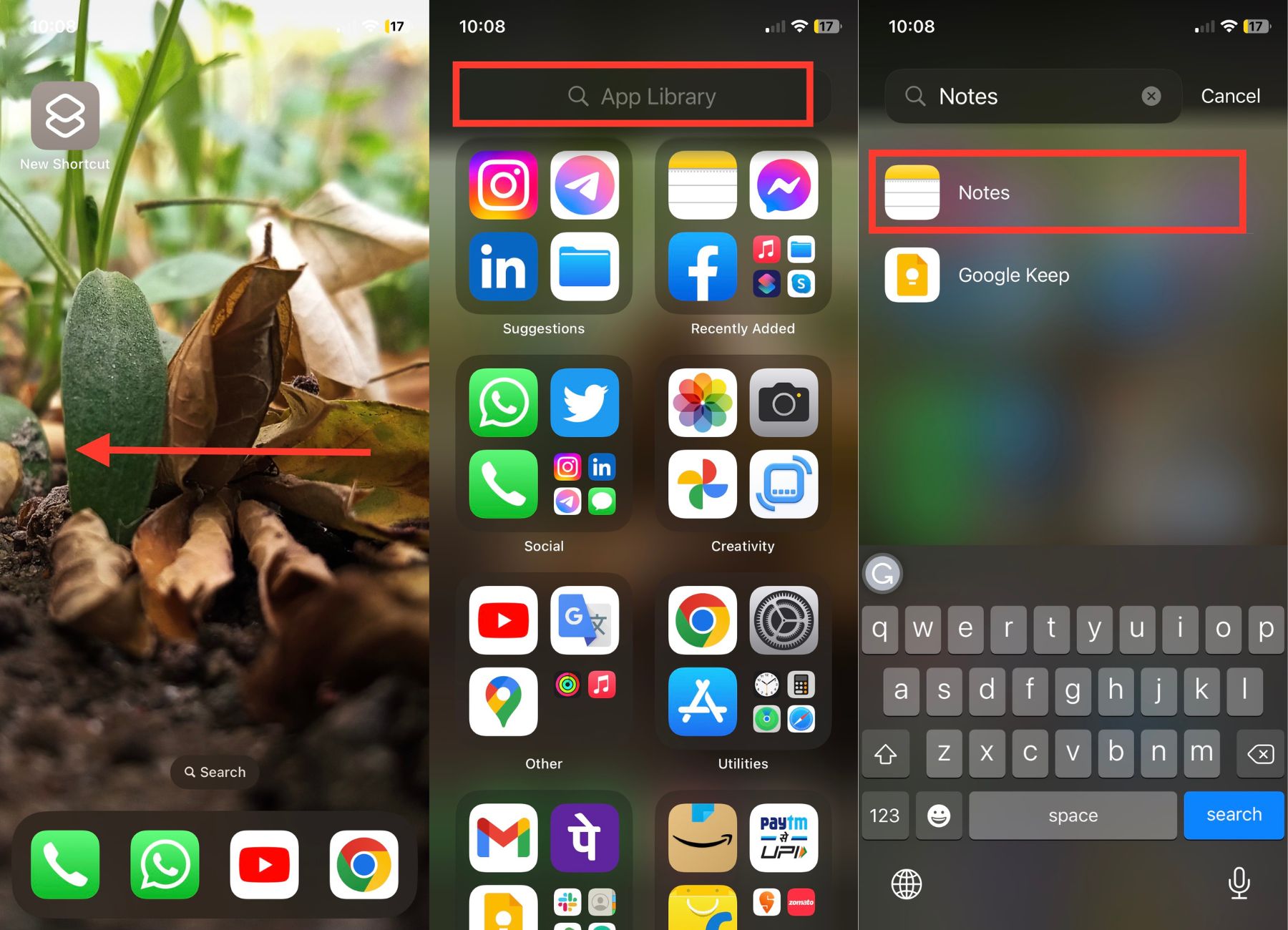
3. Acum, căutați aplicația pe care tocmai ați descărcat-o pe iPhone.
Aplicația descărcată va fi afișată ca rezultat al căutării.
Cum să schimbați locația implicită de descărcare pentru aplicația Fișiere
Pentru a schimba locația implicită de descărcare pentru aplicația Fișiere, urmați acești pași:
Pasul 1: Deschideți aplicația Setări pe iPhone. Acum derulați în jos și atingeți Safari.
Pasul 2: După cum veți vedea, locația pentru descărcări este setată la iCloud Drive. Pentru a schimba acest lucru, pur și simplu atingeți Descărcări.
Pasul 3: Acum puteți selecta Pe iPhone-ul meu. După aceea, puteți ieși din aplicația Setări.
Pasul 4: Deschideți aplicația Fișiere glisând în jos în centrul telefonului și tastând „Fișiere” în bara de căutare.
Pasul 5: Faceți clic pe opțiunea Răsfoire și deschideți folderul Descărcări.
Pasul 6: Țineți degetul pe fișierul dorit și apoi selectați una dintre opțiunile disponibile - Copiere, Ștergere, Partajare, Redenumire etc.
Pasul 7: Pentru a schimba locația de descărcare pentru Safari, deschideți aplicația Setări și atingeți Safari.
Pasul 8: Selectați opțiunea Descărcări din secțiunea General și apoi alegeți între iCloud Drive, Pe iPhone-ul meu și „Altele”.
Găsiți descărcări pe iPhone cu ușurință
Aproape toți descărcăm fișiere, fotografii, muzică și aplicații pe iPhone-urile noastre. Pentru un utilizator cu experiență, este foarte ușor să găsească descărcări pe iPhone sau iPad, dar pentru cei care sunt începători în lumea iOS sau iPadOS, poate fi dificil să acceseze descărcările la început. Dacă tocmai ați primit un iPhone/iPad și nu vă puteți găsi descărcările, pașii de mai sus din articol ar trebui să vă ajute să le găsiți.
Întrebări frecvente despre cum să găsiți descărcări pe iPhone
Cum să găsiți descărcări Safari pe iPhone?
Dacă ați descărcat un fișier utilizând browserul Safari, acesta ar trebui să fie în aplicația Fișiere. Cu toate acestea, dacă aveți o fotografie, aceasta ar trebui să fie în aplicația Fotografii. Puteți răsfoi Safari în aplicația Fotografii pentru a găsi fotografiile descărcate din Safari.
De ce nu se afișează descărcările pe iPhone?
Motivul pentru care descărcările pot să nu apară pe iPhone este din cauza diferitelor modalități de a le găsi. Imaginile trebuie găsite în aplicația Fotografii, în timp ce documentele și PDF-urile trebuie găsite în aplicația Fișiere. De asemenea, conținutul în flux, cum ar fi filme și emisiuni (TV), poate fi găsit numai în aplicațiile individuale de pe care au fost descărcate. Pentru a vă asigura că descărcările sunt afișate corect, trebuie să căutați în aplicația corectă care corespunde tipului de fișier.
Cum găsesc o descărcare pe care am făcut-o dintr-o aplicație pe iPhone?
Pentru a găsi o descărcare pe care ați făcut-o dintr-o aplicație, urmați acești pași:
- Deschideți aplicația Fișiere pe iPhone sau iPad.
- Selectați fila „Răsfoiți”.
- Navigați la iCloud Drive > Descărcări.
- Căutați fișierul pe care l-ați descărcat.
- Dacă nu vă amintiți numele exact, puteți introduce primele litere, ceea ce va solicita aplicației să sugereze candidați probabili.
- Dacă tot nu puteți găsi ceea ce căutați, puteți deschide aplicația de unde ați făcut descărcarea și căutați fișierul acolo.
Pot muta fișiere din dosarul Descărcări în alt dosar?
Da, puteți muta fișiere din dosarul Descărcări în alt dosar. Pentru a face acest lucru, pur și simplu deschideți aplicația Fișiere, navigați la dosarul Descărcări și apoi selectați fișierul pe care doriți să îl mutați. Apoi, apăsați lung pe fișier și selectați „Mutați” din lista de opțiuni. De aici, puteți selecta folderul de destinație în care doriți să mutați fișierul.
Cum pot găsi descărcări din e-mailuri pe iPhone-ul meu?
Găsirea descărcărilor de pe e-mail pe iPhone este destul de simplă. Urmați acești pași pentru a găsi atașamente și alte fișiere pe care le-ați primit prin e-mail:
- Deschideți aplicația Mail pe iPhone.
- Selectați mesajul care conține descărcarea.
- Atingeți pictograma atașamentului pentru a deschide descărcarea.
- Atașamentul se va deschide într-o fereastră nouă. Atinge pictograma Partajare din partea de jos a ferestrei.
- Selectați opțiunea Fișiere din lista de opțiuni de partajare.
- Selectați folderul „Pe iPhone-ul meu”.
- Selectați folderul Descărcări.
- Descărcarea ar trebui să fie acum stocată în dosarul Descărcări de pe iPhone.
- Pentru a vizualiza descărcarea, deschideți aplicația Fișiere și selectați folderul Descărcări. Descărcarea va fi afișată acolo.
